微软经常会对Win10系统的电脑推出一些系统补丁来保障系统的安全性,但不少小伙伴在更新的时候会出现失败的情况,并提示0x800f0982错误代码,那么碰到这种情况要怎么办呢?下面就和小编一起来看看有什么解决方法吧。
提示0x800f0982更新失败解决方法
方法一、系统更新异常删除异常软件
1、卸载并重新安装任何最近添加的语言包。
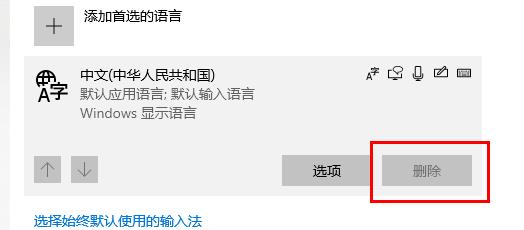
2、选择“检查更新”并安装更新。
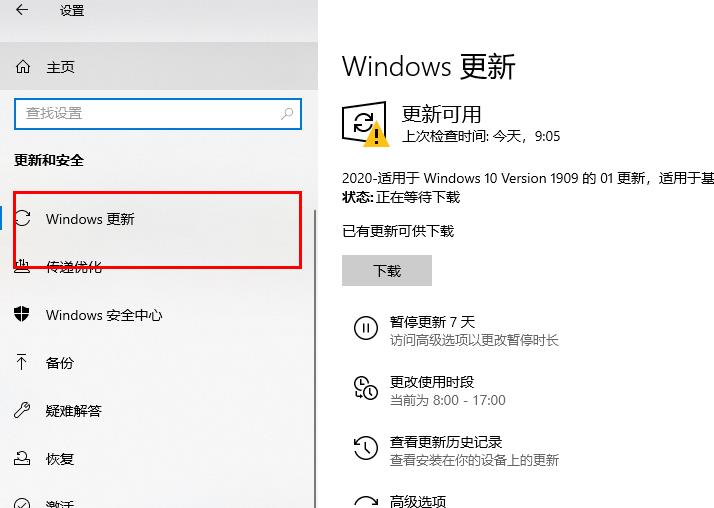
方法二:更新异常重置电脑
1、点击开始打开“设置”选择“更新和安全”。
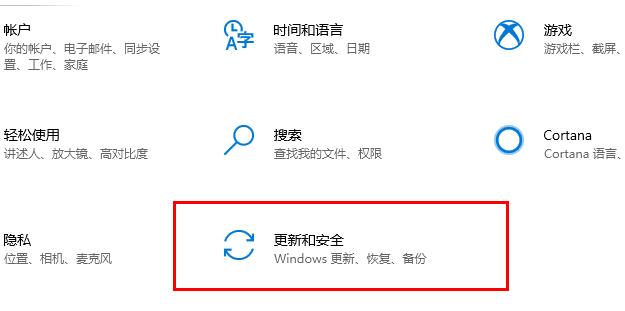
2、点击左侧“恢复”在“重置此电脑”恢复选项下选择“开始”。
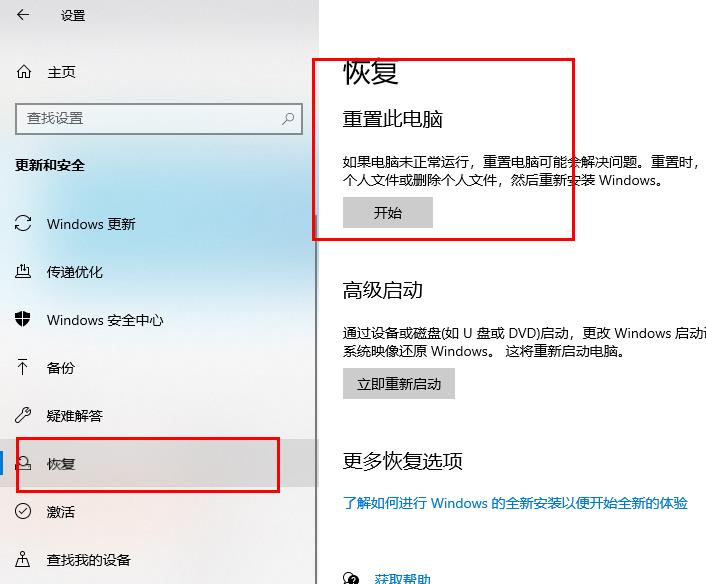
3、选择“保留我的文件”。


 时间 2022-08-25 14:04:48
时间 2022-08-25 14:04:48 作者 admin
作者 admin 来源
来源 

 立即下载
立即下载




